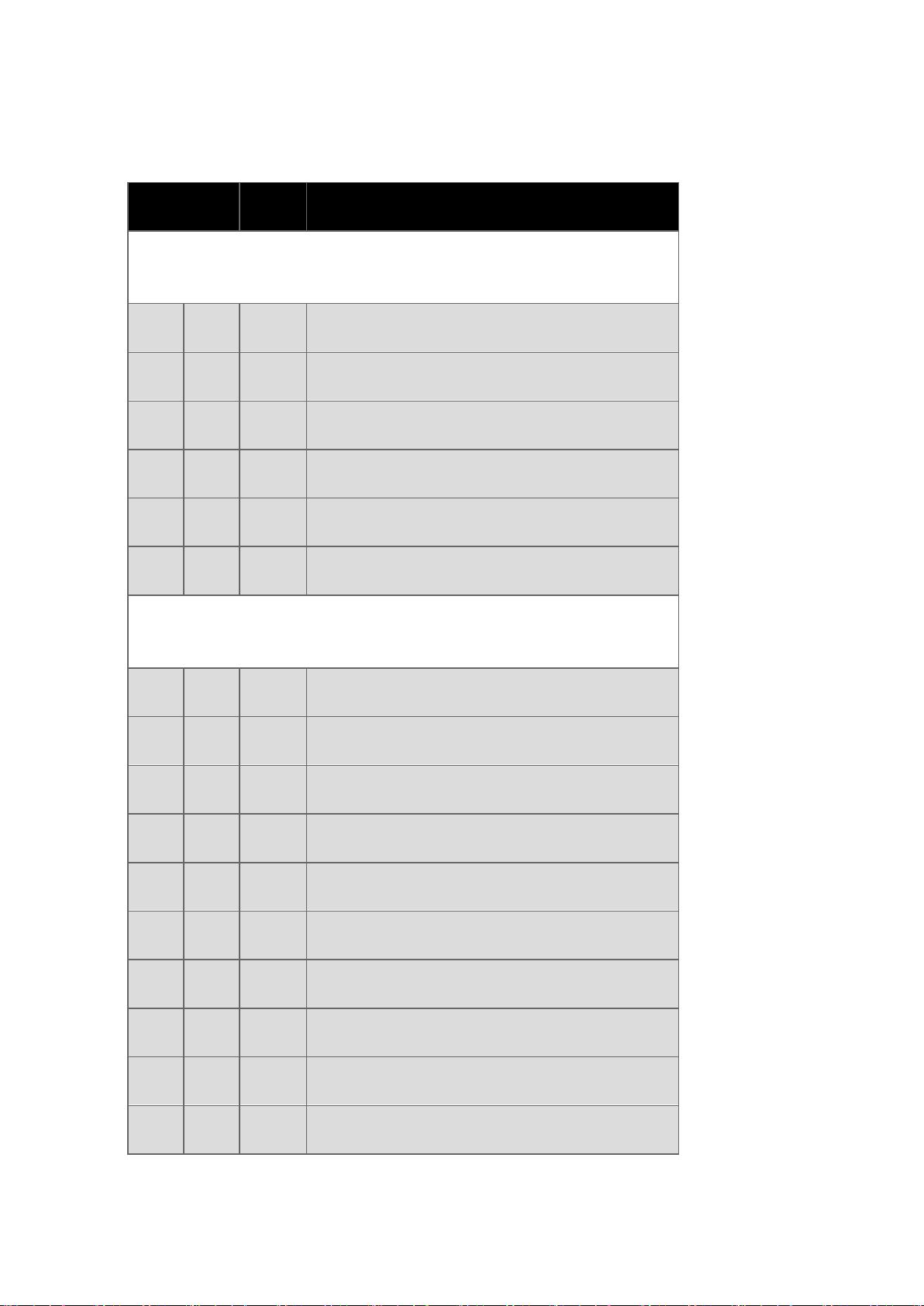Unity3D快捷键大全:Windows与Mac系统
"Unity3D快捷键大全,适用于Windows和Mac系统,提升开发效率的关键工具。"
在Unity3D这款强大的3D游戏引擎中,掌握快捷键能够显著提高开发效率,减少鼠标操作,使得工作流程更为流畅。以下是一些常用的Unity3D快捷键,主要针对Windows系统的用户,但也包括了一些通用的快捷键,这些同样适用于Mac系统。
**文件操作快捷键:**
- `Ctrl + N` 新建场景:快速创建一个新的场景。
- `Ctrl + O` 打开场景:打开已有的场景文件。
- `Ctrl + S` 保存场景:保存当前正在编辑的场景。
- `Ctrl + Shift + S` 保存场景为:将当前场景另存为新的文件。
- `Ctrl + Shift + B` 编译设置:打开编译设置对话框,可以配置项目的构建选项。
- `Ctrl + B` 编译并运行:编译项目并启动游戏实例。
**编辑操作快捷键:**
- `Ctrl + Z` 撤消:撤销上一步操作。
- `Ctrl + Y` 重做:恢复被撤销的操作。
- `Ctrl + X` 剪切:剪切选定的对象或组件。
- `Ctrl + C` 复制:复制选定的对象或组件。
- `Ctrl + V` 粘贴:粘贴剪切或复制的内容。
- `Ctrl + D` 复制:快速复制选定的对象。
- `Shift + Del` 删除:删除选定的对象。
- `F` 选择的帧:跳转到选定对象的时间帧。
- `Ctrl + F` 查找:搜索项目中的特定内容。
- `Ctrl + A` 全选:选择场景或检视面板中的所有对象。
**资源管理快捷键:**
- `Ctrl + R` 刷新:刷新项目面板,更新资源列表。
**GameObject操作快捷键:**
- `Ctrl + Shift + N` 新建空游戏对象:在当前场景中创建一个新的空游戏对象。
- `Ctrl + Alt + F` 移动到视图:将选定的游戏对象移动到当前视图的中心。
- `Ctrl + Shift + F` 视图对齐:使选定的游戏对象与当前视图对齐。
**窗口导航快捷键:**
- `Ctrl + 1` 切换到场景视图。
- `Ctrl + 2` 切换到游戏视图。
- `Ctrl + 3` 切换到检视面板。
- `Ctrl + 4` 切换到层级视图。
- `Ctrl + 5` 切换到项目面板。
- `Ctrl + 6` 切换到动画视图。
- `Ctrl + 7` 切换到分析器。
- `Ctrl + 8` 切换到粒子效果。
- `Ctrl + 9` 切换到资源商店。
- `Ctrl + 0` 切换到资源服务器。
- `Ctrl + Shift + C` 控制台:显示或隐藏控制台窗口。
- `Ctrl + Tab` 下一个窗口:切换到下一个打开的窗口。
- `Ctrl + Shift + Tab` 上一个窗口:切换到上一个打开的窗口。
- `Ctrl + Alt + F4` 退出:关闭Unity3D编辑器。
**工具操作快捷键:**
- `Q` 平移:在3D视图中平移视角。
- `W` 移动:在3D视图中移动选定的对象。
- `E` 旋转:在3D视图中旋转选定的对象。
- `R` 缩放:在3D视图中缩放选定的对象。
- `Z` 轴点模式切换:切换轴点模式。
- `X` 轴点旋转切换:切换轴点旋转模式。
- `Ctrl + LMB` 捕捉:使用鼠标左键进行对象捕捉。
- `V` 顶点捕捉:启用或禁用顶点捕捉。
**选择操作快捷键:**
- `Ctrl + Shift + 1` 加载选择设置:加载预设的选择设置。
以上快捷键仅是Unity3D中的一部分,实际上还有许多其他快捷键用于不同功能,如组件添加、组件编辑、时间线操作等。熟练掌握这些快捷键,将使你在Unity3D开发过程中更加得心应手,提高工作效率。在Mac系统中,某些快捷键的键位可能略有不同,例如,通常将`Ctrl`替换为`Command`键。建议开发者根据自己的操作系统和习惯,熟记并运用这些快捷键,以便在工作中快速高效地完成任务。
191 浏览量
135 浏览量
2021-10-08 上传
368 浏览量
984 浏览量
190 浏览量
Chong5234
- 粉丝: 0
最新资源
- Cutterman: iOS代码审查与优化建议征集
- Eclipse工作空间配置文件分享与使用指南
- Linux内存分析器:检测内存泄漏与消耗
- 经典Java8 32位JDK下载 - JDK8最新版本发布
- WebOffice在线编辑器:快速处理Word和Excel文档
- Telerik Reporting 2014 Q3正式版发布,支持零序列号体验
- Delphi语言环境下的TsiLang组件范例分析
- 掌握SPI通信:C语言实现数据收发技巧
- 京东商城收货地址三级联动插件代码解析
- 通过RXTXcomm包实现Web端串口通信配置指南
- IEServer-master实现HTTP调用IE浏览器打开URL
- Chocolatey: React Native开发环境快速安装指南
- 两分钟内轻松将组织模式文件转化为炫酷HTML
- 绿色版VB图标制作工具v2.05:轻松制作与编辑ICO图标
- WoWoViewPagerAndroid:创新Android引导页面设计
- ResourceBundle Editor:提升本地化属性文件管理效率